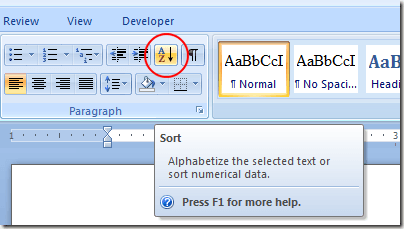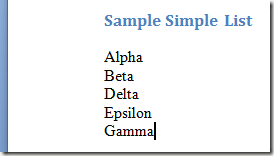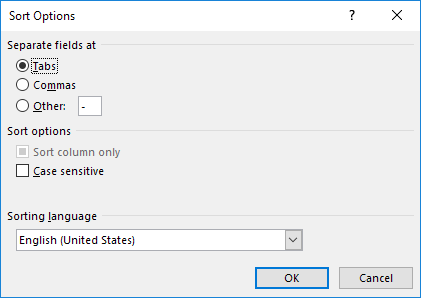যখন বেশিরভাগ লোকেরা একটি অ্যাপ্লিকেশনে পাঠ্য বাছাই করার কথা ভাবছেন, তারা একটি এক্স স্প্রেডশীটে সারণী সাজানোর কথা ভাবছেন। যাইহোক, আপনি ওয়ার্ডে পাঠ্য বাছাই করতে পারেন যতদিন ওয়ার্ডের কিছু অংশ লেখা শুরু করে এবং শেষ হয়ে যায়।
এই প্রবন্ধে আমি আপনাকে কয়েকটি উপায় দেখাব যা আপনি বাছাই করতে পারেন ওয়ার্ডে টেক্সট, তালিকা এবং টেবিল মনে রাখবেন যে যদি আপনার ইতিমধ্যেই Excel তে তথ্য থাকে তবে আপনি সহজেই আপনার ওয়ার্ড ডকুমেন্টে একটি এক্সেল স্প্রেডশীট সন্নিবেশ করুন
শব্দটি সাজানো তালিকা
তিন ধরনের তালিকা যা আপনি সাজানোর করতে পারেন ওয়ার্ড। প্রথম ধরনের কেবল শব্দ বা বাক্যাংশের একটি তালিকা যা প্রতিটি একটি পৃথক লাইনটি দখল করে। দ্বিতীয় ধরনটি অনির্দিষ্ট বা বুলেটযুক্ত তালিকা। তৃতীয়টি আদেশ বা সংখ্যাযুক্ত তালিকা।
এই প্রতিটি ক্ষেত্রে, একটি লাইন বিভাজক (যা একটি ক্যারেজ রিটার্ন নামেও পরিচিত) একটি শব্দ বা শব্দভান্ডার শেষ করে দেয় এবং পরেরটি শুরু হয়। এই শব্দটি কীভাবে ডকুমেন্টে পাঠ্য সাজানোর ক্ষমতা রাখে।
এই ধরনের কোনও তালিকা সাজানোর জন্য তালিকাটি নির্বাচন করে শুরু করুন আপনার মাউস তালিকাটি শুরুতে শুরু করুন, বাম মাউস বাটনটি ধরে রাখুন, এবং সম্পূর্ণ তালিকা নির্বাচন না করা পর্যন্ত আপনার মাউস টেনে আনুন।
তারপর, হোমট্যাবে ক্লিক করুন রিবনএবং অনুচ্ছেদশীর্ষক বিভাগটি চিহ্নিত করুন। এতে aএবং Zএবং একটি তীরে নির্দেশ করে একটি তীর চিহ্ন সহ বোতামটি সন্ধান করুন। এটি সাজানোকমান্ড। সাজানোরবোতামে ক্লিক করুন এবং শব্দ সাজানো টেক্সটউইন্ডো খুলবে।
সাজানো টেক্সটউইন্ডোতে, আপনি লক্ষ্য করবেন যে সেখানে অনেকগুলি বিকল্প রয়েছে। প্রথমত, আপনাকে নির্দেশ করা দরকার যে আপনি অনুচ্ছেদটি দ্বারা নির্বাচিত পাঠ্যটি সাজানোর জন্য চান। যদিও আমাদের কেবল প্রতি লাইনে এক শব্দ আছে, ওয়ার্ড এখনও প্রতিটি লাইনে নিজের অনুচ্ছেদটি বিবেচনা করে কারণ আমরা পরের লাইনে যাওয়ার জন্য কী কী চাপাচ্ছি। অনুচ্ছেদ দ্বারা বাছাই হল ডিফল্ট বিকল্প।
পরবর্তী আমরা কী কী বাছাই করছি আমরা ওয়ার্ডকে জানাতে চাই। টাইপ করুনলেবেলযুক্ত ড্রপ ডাউন মেনুটি খুঁজুন এবং পাঠ্যনির্বাচন করুন এটি ডিফল্ট বিকল্পও। অবশেষে, আমরা ওয়ার্ডকে বলার দরকার আছে যে আমরা লেখার (এ থেকে জেড) ক্রম বা অবমুক্তির ক্রম (জেড টু এ) এ বাছাই করতে চাই। ঊর্ধ্বমুখীঅর্ডার হল ডিফল্ট বিকল্প।
লক্ষ্য করুন যে ওকেবোতামে ক্লিক করুন এবং শব্দটি আপনার নির্বাচিত বিকল্পগুলির সাথে আপনার পাঠ্য অনুসারে সাজান। এখন পাঠ একটি ক্রমবর্ধমান ক্রম থেকে Z থেকে সাজানো হয়। উপরন্তু, আপনি বিকল্পগুলিবোতামে ক্লিক করলে, আপনি ক্ষেত্র বিভাজক এবং কীভাবে সংবেদনশীল হওয়া উচিত কিনা তা উন্নত সেটিংস কনফিগার করতে পারেন।
সারণিতে পাঠ্য বিন্যাস
আপনি যদি প্রায়ই Excel- এ তথ্য সন্নিবেশ করান তবে এই ধরনের সাজানোটি আপনার কাছে আরও বেশি পরিচিত মনে হতে পারে। একটি এক্সেল ওয়ার্কশীট মত অনেক, একটি টেবিল সারি, কলাম ধারণ করে, এবং প্রথম সারিতে শিরোনাম থাকতে পারে সৌভাগ্যক্রমে, এক্সেলে পাওয়া টেক্সটটি সাজানোর জন্য ওয়ার্ড আপনাকে একই নমনীয়তা দেয়।
অনুমান করুন যে আপনার কাছে এমন একটি টেবিলে থাকা আছে যা নীচের মত দেখায়।
লক্ষ্য করুন যে প্রথম সারিতে কলামের শিরোনাম রয়েছে এবং প্রথম কলামটি আমরা যে পাঠ্য অনুসারে সাজানোর ইচ্ছা করি সেটি অন্তর্ভুক্ত করে। আসুন আমরা ধরতে চাই যে ডেটা সাজানো ক্রমে এই সময়টি সাজানোর জন্য। রিবনএর অনুচ্ছেদবিভাগে সাজানোরবোতামটি সম্পূর্ণ টেবিল নির্বাচন করুন এবং আবার ক্লিক করুন।
লক্ষ্য করুন সাজানোরউইন্ডোটির নিচের বাম দিকের কোণায় যে শব্দটি ইতিমধ্যে প্রথম সারিতে শিরোনাম সনাক্ত করেছে লক্ষ্য করুন যে প্রথম সাজানোড্রপ ডাউন মেনুটিতে ইতিমধ্যেই বিকল্প বাক্সে নামকলামের শিরোনাম রয়েছে।
বাকি অপশন একই থাকা ছাড়াও সাজানোর দিকটি অবতরণপরিবর্তন করতে ভুলবেন না।
ওয়ার্ডে লেখা সাজানো সহজ যতক্ষণ আপনার কাছে ওয়ার্ডকে বলার উপায় আছে যা পরবর্তীতে একটি ডাটা উপাদানকে আলাদা করে। যদি আপনি বিন্যাসে সাজানোর সেটিংসের সাথে খেলেন, তবে আপনি একটি ওয়ার্ড ডকুমেন্টে একাধিক কলাম এবং এমনকি ট্যাব এবং কমা সীমাবদ্ধ পাঠ্য ব্যবহার করে সাজিয়ে দেখতে পারবেন।
যদিও এক্সেলের ডাটা ছড়িয়ে দেওয়ার মতো উপযোগী নয়, আপনি একটি এক্সেল ওয়ার্কশীট পাওয়া হিসাবে একই ইন্টারফেস ব্যবহার করে আপনার জন্য অ্যাপ্লিকেশন সাজানোর অনুচ্ছেদ এবং টেবিল টেক্সট থাকার দ্বারা শব্দ নিজেকে কিছু সময় সংরক্ষণ করতে পারেন। উপভোগ করুন!?